오늘은 내 컴퓨터의 탐색기, 내 PC에서 D드라이브 안보임 문제 해결방법을 알아본다. 한 5년전에는 1TB HDD만 장착된 PC가 많았지만, 요즘에는 SSD, HDD가 혼합 장착된 PC가 많다. 그럼 C드라이브와 D드라이브로 나뉘어 지는데, 가끔 D드라이브가 내 PC에서 보이지 않는 경우가 있다. 이 해결법은 아주 간단하지만 종류가 조금 많다.

일단 내 컴퓨터에서 D드라이브가 안보이는 경우를 아래와 같이 분류하며, 조치법을 제안해드리겠다.
* 내 PC D드라이브, E드라이브 안보이는 경우 + 해결 방법
1) 디스크 자체는 1개인데, C드라이브, D드라이브로 나누어 쓰는 경우
(ex. HDD 1TB = 300GB / 700GB)
2) 디스크가 2개를 각각 C드라이브, D드라이브로 나누어 쓰는 경우
(ex. SSD 256GB = C드라이브 // HDD 1TB = D 드라이브)
3) 디스크가 2개를 각각 C드라이브, D드라이브로 나누어 쓰는 경우
(네. 2번이랑 똑같습니다. 다만 그 차이를 아래 내용에서 설명드리겠습니다)
일단, 헷갈리게 해서 죄송하지만 필자는 디스크가 총 3개이다.
(SSD + HDD (1) + HDD (2) 타입이며, 드라이브 이름은 C, D, F 드라이브이다)
그 중, D드라이브가 아닌 F드라이브가 사라진 문제가 있었고 그 해결법을 공유한다.
말이 어려울 수 있지만, 결국엔 같은 문제이고 조치법이 같으니 참고해보시기 바란다.
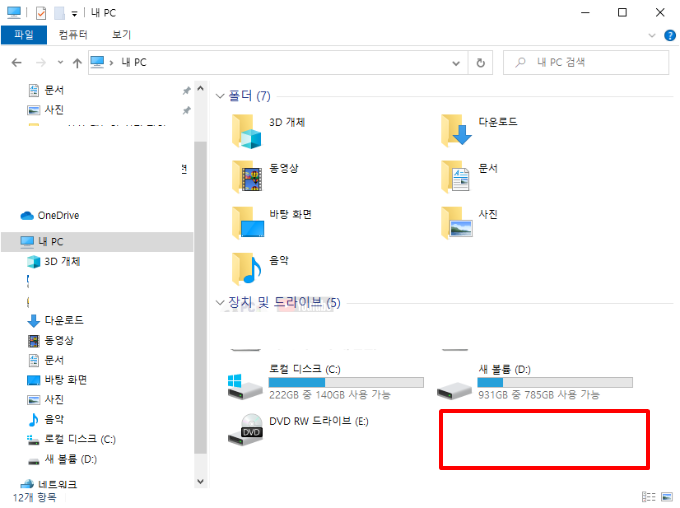
방금 말했듯, 위 사진 (내 PC) 에서 F드라이브가 있어야 하는데, 보이질 않았다.
그 해결법을 지금부터 설명한다
1) 먼저 바탕화면의 내 PC를 마우스 우클릭하여 [관리]를 클릭한다

2) 컴퓨터 관리가 뜰텐데, 여기서 필자는 [디스크 2 -> F 드라이브] 가 내컴퓨터에 뜨지 않았다.
여러분들은 여러분들의 용량에 맞는 디스크를 찾으면 된다.
여기서 필자는 해당 디스크가 [온라인] 상태이며, [새 볼륨 : 정상] 이라는 표시가 있다.
만약 이런 표시가 없다면, 아까 영상으로 제안드렸던 2번의 방법을 따라하시면 된다.
구구절절 설명하는 것보다, 그냥 이렇게 심플하게 설명드렸다.

3) 디스크 2번의 영역에서 마우스 우클릭하면 아래와 같은 화면이 뜨는데 [드라이브 문자 및 경로 변경] 클릭

4) 추가 클릭

* 아 참고로 필자는 현직 엔지니어로, 10년 이상의 PC 노하우를 블로그, 유튜브로 올리고 있다.
PC 관련 문의를 100% 무료로 도와드리니까, 아래 SNS를 활용해보시기 바란다.
5) 드라이브 문자 할당 선택 (그냥 기본으로 F 설정해도 된다) -> 확인 클릭

6) 그럼 이제 F 드라이브가 내 컴퓨터, 내 PC 탐색기에서 보여지는 모습을 볼 수 있다.

'PC 꿀팁 > PC, 윈도우 꿀팁' 카테고리의 다른 글
| [윈도우10 복원 및 복구 방법] Windows10 이미지 백업 복구, C드라이브 디스크 OS 복원하기 (0) | 2020.11.04 |
|---|---|
| [윈도우10 백업 및 복원 방법] 윈도우10 이미지 디스크 백업, win10 OS 디스크 D드라이브 USB 백업 방법 (0) | 2020.11.04 |
| [V3 안랩 클라우드 자동분석 요청 안뜨게 하는법] AhnLab V3 Lite, 클라우드 자동 분석 서버로 알림창 끄기 (0) | 2020.08.12 |
| [윈도우10 쉬프트 고정 키 해제] shift 쉬프트 연타 고정키 끄기, 쒸프트키까 안빠쪄요, 쉬프트 안풀림 (6) | 2020.08.11 |
| [윈도우 설치날짜, 설치일 확인방법] 윈도우10 설치시간 확인하는 법 (초간단 1분컷) (0) | 2020.08.11 |










댓글